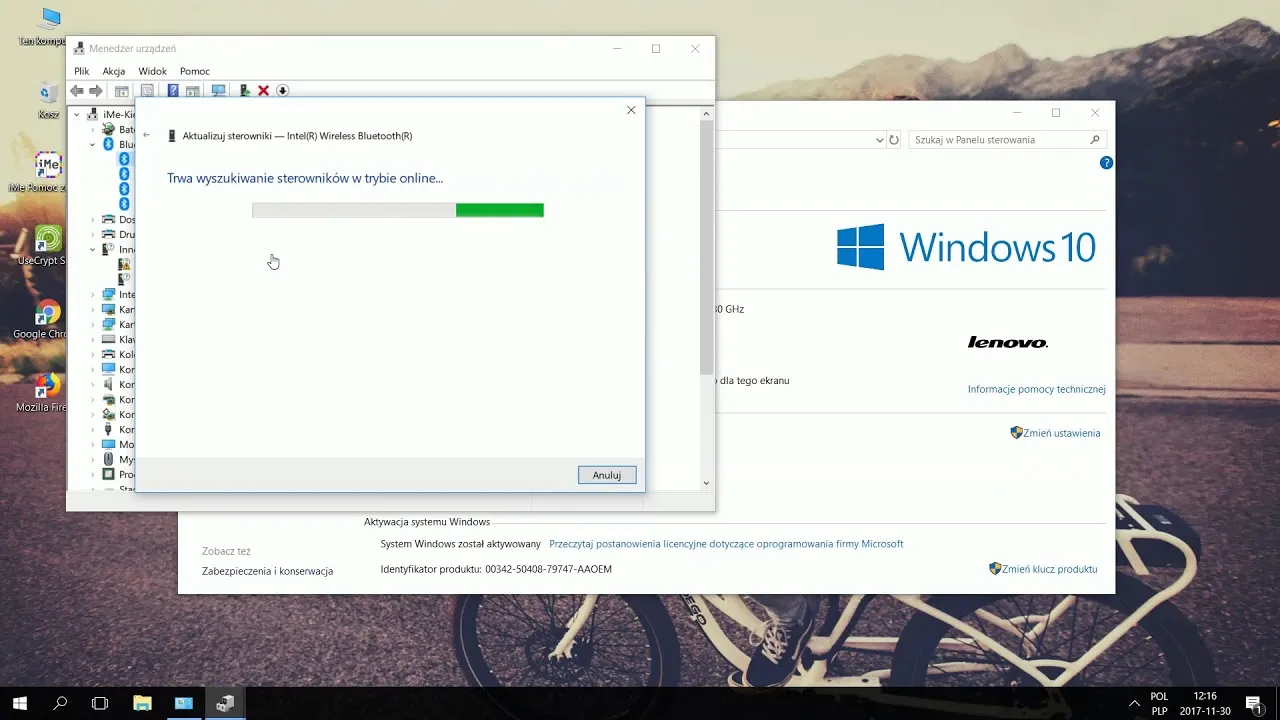Jak zaktualizować sterowniki Windows 10 jest kluczowym pytaniem dla każdego użytkownika, który chce zapewnić optymalne działanie swojego systemu. Aktualizacja sterowników jest istotna, ponieważ pozwala na poprawne działanie sprzętu, takiego jak karty graficzne, drukarki czy skanery. W systemie Windows 10 istnieje kilka metod aktualizacji sterowników, w tym automatyczne aktualizacje przez Windows Update oraz ręczne aktualizacje za pomocą Menedżera urządzeń.
Warto również zwrócić uwagę na dedykowane narzędzia producentów, takie jak GeForce Experience dla kart NVIDIA czy AMD Software dla kart AMD. Te aplikacje oferują większą kontrolę nad aktualizacjami i umożliwiają łatwe zarządzanie sterownikami. Jednak korzystając z programów trzecich, należy zachować ostrożność, aby uniknąć potencjalnych zagrożeń związanych z złośliwym oprogramowaniem.
Najistotniejsze informacje:- Windows Update automatycznie instaluje aktualizacje sterowników dla większości urządzeń.
- Można ręcznie zaktualizować sterowniki za pomocą Menedżera urządzeń.
- Dedykowane narzędzia producentów, takie jak GeForce Experience i AMD Software, ułatwiają aktualizacje.
- Należy unikać programów trzecich, które mogą zawierać złośliwe oprogramowanie.
- Wsparcie techniczne dla Windows 10 kończy się 14 października 2025 roku.
Jak zaktualizować sterowniki automatycznie przez Windows Update
Aby zaktualizować sterowniki w systemie Windows 10, najlepszym rozwiązaniem jest skorzystanie z usługi Windows Update. Ta funkcja automatycznie pobiera i instaluje aktualizacje sterowników dla większości urządzeń sprzętowych, takich jak karty sieciowe, drukarki czy karty wideo. Aby uzyskać dostęp do Windows Update, należy przejść do sekcji Ustawienia, następnie kliknąć Aktualizacja i zabezpieczenia, a potem wybrać Windows Update.
W tej sekcji można również znaleźć opcjonalne aktualizacje sterowników, które mogą być przydatne dla mniej popularnych urządzeń. Po kliknięciu przycisku Sprawdź aktualizacje, system Windows automatycznie wyszuka dostępne aktualizacje i zainstaluje je, co pozwoli na utrzymanie sprzętu w dobrym stanie.
Krok po kroku: Sprawdzanie aktualizacji w Windows Update
Aby sprawdzić aktualizacje w Windows Update, należy wykonać kilka prostych kroków. Po pierwsze, otwórz Ustawienia na swoim komputerze. Następnie kliknij Aktualizacja i zabezpieczenia, a potem wybierz Windows Update. W tej sekcji znajdziesz przycisk Sprawdź aktualizacje, który należy kliknąć. Po chwili system Windows wyświetli dostępne aktualizacje, które można zainstalować.
Jak zainstalować opcjonalne aktualizacje sterowników
Instalacja opcjonalnych aktualizacji sterowników jest równie prosta. Po przejściu do sekcji Windows Update, znajdziesz zakładkę Aktualizacje opcjonalne, gdzie możesz zobaczyć dostępne aktualizacje, które nie są automatycznie instalowane. Wybierz te, które chcesz zainstalować, a następnie kliknij Instaluj. To pozwoli na korzystanie z najnowszych funkcji i poprawek dla sprzętu.
- Karty graficzne, takie jak NVIDIA i AMD, otrzymują aktualizacje przez Windows Update.
- Drukarki i skanery również mogą być aktualizowane automatycznie.
- Usługi Windows Update wspierają wiele urządzeń, co ułatwia ich zarządzanie.
Ręczna aktualizacja sterowników za pomocą Menedżera urządzeń
Aby ręcznie zaktualizować sterowniki w Windows 10, należy skorzystać z Menedżera urządzeń. Otwórz go, klikając prawym przyciskiem myszy na ikonę Start i wybierając Menedżer urządzeń z menu kontekstowego. W Menedżerze urządzeń znajdziesz listę wszystkich zainstalowanych urządzeń sprzętowych. Możesz przeszukiwać kategorie, aby zlokalizować konkretne urządzenie, które wymaga aktualizacji. To proste narzędzie pozwala na łatwe zarządzanie sprzętem w systemie.
Po zlokalizowaniu urządzenia, które chcesz zaktualizować, możesz przejść do procesu aktualizacji. Kliknij prawym przyciskiem myszy na nazwę urządzenia i wybierz Aktualizuj sterownik. Następnie będziesz mieć możliwość wyszukania automatycznie dostępnych aktualizacji lub przeglądania lokalnych plików. W ten sposób możesz zapewnić, że Twoje urządzenia działają na najnowszych wersjach sterowników, co jest kluczowe dla ich wydajności.
Jak otworzyć Menedżera urządzeń i znaleźć urządzenie
Aby otworzyć Menedżera urządzeń, kliknij prawym przyciskiem myszy na ikonę Start na pasku zadań. Z menu kontekstowego wybierz Menedżer urządzeń. Po otwarciu okna Menedżera urządzeń zobaczysz listę wszystkich zainstalowanych sprzętów w systemie. Możesz rozwijać kategorie, takie jak Karty graficzne czy Urządzenia dźwiękowe, aby znaleźć konkretne urządzenie, które chcesz zaktualizować. Użyj tej funkcji, aby łatwo zidentyfikować sprzęt wymagający aktualizacji.
Jak zaktualizować sterownik ręcznie w Menedżerze urządzeń
Po zlokalizowaniu urządzenia w Menedżerze urządzeń, kliknij na nie prawym przyciskiem myszy i wybierz Aktualizuj sterownik. Następnie wybierz opcję Wyszukaj automatycznie zaktualizowane oprogramowanie sterownika. System Windows przeszuka dostępne aktualizacje w Internecie i zainstaluje najnowszą wersję, jeśli będzie dostępna. Jeśli posiadasz plik sterownika na dysku, możesz również wybrać opcję Przeglądaj mój komputer w poszukiwaniu oprogramowania sterownika, aby ręcznie wskazać lokalizację pliku. Upewnij się, że korzystasz z najnowszych sterowników, aby zapewnić optymalne działanie sprzętu.
Użycie narzędzi producentów do aktualizacji sterowników
Użycie dedykowanych narzędzi producentów, takich jak NVIDIA GeForce Experience oraz AMD Software: Adrenalin Edition, jest efektywnym sposobem na aktualizację sterowników w systemie Windows 10. Te aplikacje oferują użytkownikom możliwość łatwego zarządzania aktualizacjami sterowników, co pozwala na optymalizację wydajności sprzętu. W przypadku kart graficznych NVIDIA, GeForce Experience automatycznie wykrywa dostępne aktualizacje i umożliwia ich szybkie zainstalowanie, co jest szczególnie przydatne dla graczy i profesjonalistów pracujących z grafiką.Z kolei oprogramowanie AMD Software: Adrenalin Edition oferuje podobne funkcje dla użytkowników kart graficznych AMD. Umożliwia ono nie tylko aktualizację sterowników, ale także dostęp do zaawansowanych ustawień i funkcji, takich jak profilowanie gier oraz możliwość korzystania z wersji beta sterowników. Oba narzędzia znacznie ułatwiają proces aktualizacji i zapewniają, że sprzęt działa na najnowszych sterownikach, co jest kluczowe dla stabilności i wydajności systemu.
Wykorzystanie GeForce Experience do aktualizacji kart NVIDIA
Aby zaktualizować sterowniki za pomocą GeForce Experience, najpierw musisz zainstalować tę aplikację na swoim komputerze. Po uruchomieniu programu, zaloguj się lub utwórz konto NVIDIA. Aplikacja automatycznie przeskanuje Twój system i wyświetli dostępne aktualizacje sterowników. Wystarczy kliknąć przycisk Aktualizuj, aby rozpocząć proces. GeForce Experience umożliwia również zarządzanie ustawieniami gier oraz nagrywanie rozgrywki, co czyni go wszechstronnym narzędziem dla graczy.Jak korzystać z AMD Software: Adrenalin Edition
Podobnie jak w przypadku GeForce Experience, aby zaktualizować sterowniki w AMD Software: Adrenalin Edition, musisz najpierw zainstalować oprogramowanie. Po otwarciu aplikacji, przejdź do zakładki Aktualizacje, gdzie znajdziesz dostępne aktualizacje sterowników. Kliknij przycisk Aktualizuj, aby pobrać i zainstalować najnowszą wersję. Oprogramowanie oferuje również funkcje optymalizacji gier oraz monitorowania wydajności, co pozwala na dostosowanie ustawień do indywidualnych potrzeb użytkownika.
| Funkcja | NVIDIA GeForce Experience | AMD Software: Adrenalin Edition |
| Automatyczne aktualizacje | Tak | Tak |
| Profile gier | Tak | Tak |
| Nagrywanie rozgrywki | Tak | Nie |
| Monitorowanie wydajności | Nie | Tak |
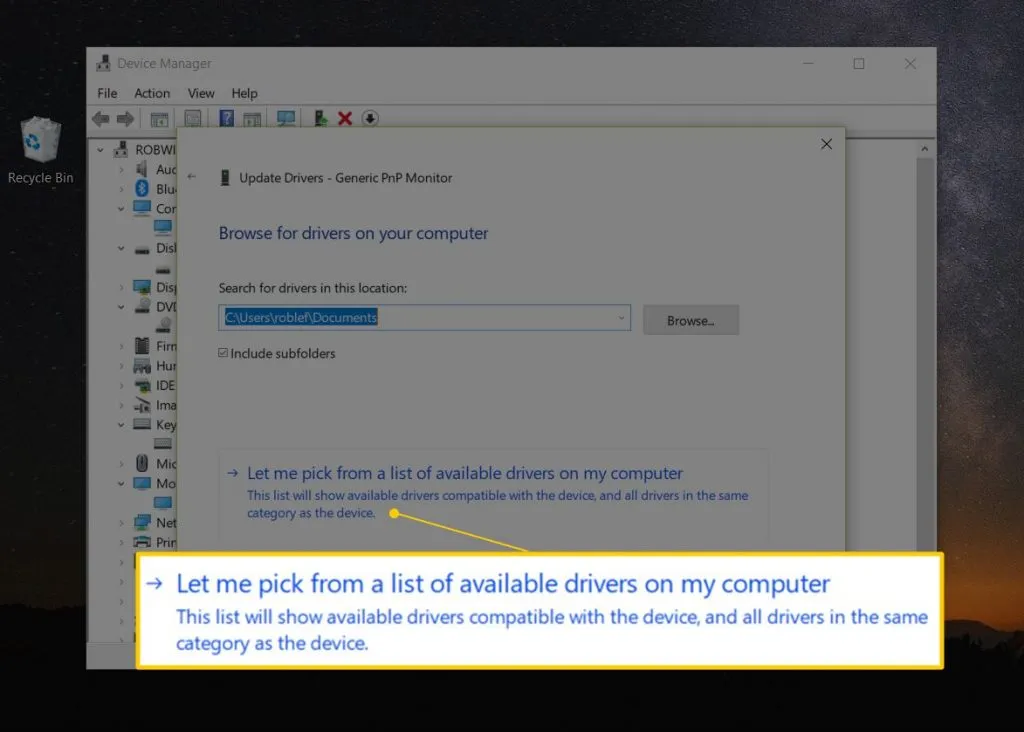
Bezpieczeństwo podczas aktualizacji sterowników
Podczas aktualizacji sterowników ważne jest, aby zachować ostrożność, zwłaszcza korzystając z programów trzecich. Wiele z tych narzędzi, które obiecują szybkie i łatwe aktualizacje, może zawierać złośliwe oprogramowanie lub wirusy, które mogą zaszkodzić Twojemu systemowi. Niektóre aplikacje mogą również instalować nieprawidłowe lub niekompatybilne sterowniki, co prowadzi do problemów z wydajnością lub stabilnością systemu. Dlatego zawsze warto dokładnie sprawdzać źródła, z których pobierasz oprogramowanie, aby uniknąć nieprzyjemnych niespodzianek. Aby zapewnić bezpieczeństwo podczas aktualizacji sterowników, należy korzystać tylko z zaufanych źródeł. Najlepszym rozwiązaniem jest pobieranie sterowników bezpośrednio ze stron producentów sprzętu, takich jak NVIDIA, AMD czy Intel. Można również korzystać z wbudowanych funkcji systemu Windows, takich jak Windows Update, które automatycznie instalują aktualizacje z oficjalnych źródeł. Zawsze upewnij się, że masz zainstalowane oprogramowanie zabezpieczające, które pomoże chronić Twój komputer przed potencjalnymi zagrożeniami.Dlaczego warto unikać programów trzecich do aktualizacji
Programy trzecich stron do aktualizacji sterowników mogą wydawać się kuszącą opcją, jednak niosą ze sobą wiele ryzyk. Często zawierają one złośliwe oprogramowanie, które może infiltrować system i powodować poważne uszkodzenia. Niektóre z tych aplikacji mogą również wprowadzać nieprawidłowe sterowniki, co prowadzi do niestabilności systemu. Ponadto, korzystanie z takich narzędzi może narazić użytkownika na kradzież danych osobowych. Z tego powodu zawsze lepiej jest polegać na oficjalnych źródłach i narzędziach producentów.
Jak rozpoznać zaufane źródła aktualizacji sterowników
Aby aktualizować sterowniki w Windows 10 w sposób bezpieczny, kluczowe jest rozpoznawanie zaufanych źródeł. Po pierwsze, zawsze korzystaj z oficjalnych stron producentów sprzętu, takich jak NVIDIA, AMD czy Intel, które oferują najnowsze wersje sterowników. Te strony zazwyczaj mają certyfikaty bezpieczeństwa i są regularnie aktualizowane. Po drugie, unikaj pobierania sterowników z nieznanych lub podejrzanych witryn, które mogą być źródłem złośliwego oprogramowania. Warto również sprawdzić opinie innych użytkowników oraz recenzje dotyczące danego źródła, aby upewnić się, że jest ono wiarygodne.
Innym sposobem na identyfikację zaufanych źródeł jest korzystanie z oprogramowania zabezpieczającego, które może pomóc w wykrywaniu potencjalnych zagrożeń. Dobrze jest również pamiętać, że zaufane źródła zazwyczaj oferują wsparcie techniczne oraz dokumentację dotyczącą aktualizacji sterowników. W ten sposób można mieć pewność, że korzysta się z bezpiecznych i zgodnych z systemem oprogramowania.
Jak wykorzystać automatyzację w zarządzaniu aktualizacjami sterowników
W dobie rosnącej automatyzacji, warto zastanowić się, jak można usprawnić proces aktualizacji sterowników w systemie Windows 10. Wykorzystanie skryptów i narzędzi do automatyzacji, takich jak PowerShell, pozwala na stworzenie harmonogramu, który regularnie sprawdza dostępność aktualizacji i instaluje je bez interwencji użytkownika. Dzięki temu można zaoszczędzić czas oraz zminimalizować ryzyko, że zapomnimy o ważnych aktualizacjach, które mogą wpłynąć na wydajność i bezpieczeństwo systemu.
Dodatkowo, warto rozważyć integrację z systemami zarządzania IT, które pozwalają na centralne zarządzanie aktualizacjami sterowników w organizacji. Takie podejście nie tylko zapewnia zgodność z politykami bezpieczeństwa, ale również umożliwia monitorowanie stanu sprzętu i oprogramowania w czasie rzeczywistym. W przyszłości, zautomatyzowane systemy aktualizacji mogą stać się standardem, co pomoże w utrzymaniu optymalnej wydajności systemów komputerowych w dynamicznie zmieniającym się środowisku technologicznym.